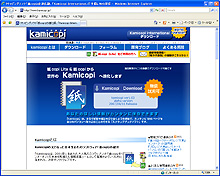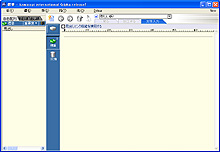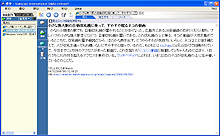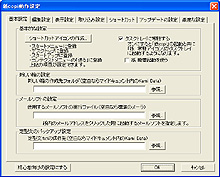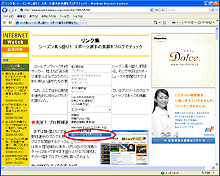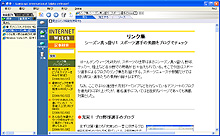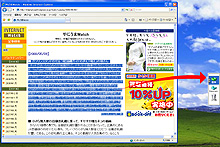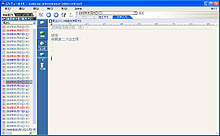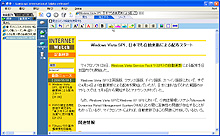|
記事検索 |
バックナンバー |
| ■バックナンバー一覧 |
【 2009/06/10 】 |
||
| ||
【 2009/06/03 】 |
||
| ||
【 2009/05/27 】 |
||
| ||
【 2009/05/20 】 |
||
| ||
【 2009/05/13 】 |
||
| ||
【 2009/04/22 】 |
||
| ||
【 2009/04/15 】 |
||
| ||
【 2009/04/08 】 |
||
| ||
【 2009/04/01 】 |
||
| ||
【 2009/03/25 】 |
||
| ||
【 2009/03/18 】 |
||
| ||
【 2009/03/04 】 |
||
|
|
|
|||||||||||||||||||||||||||||||||||
 |
|||||||||||||||||||||||||||||||||||
|
文書もメールもWebページも! 情報を手軽にスクラップ「Kamicopi」 |
|||||||||||||||||||||||||||||||||||
|
|
|||||||||||||||||||||||||||||||||||
|
編集部よりお知らせ:
Kamicopiの提供終了と紙copi Lite提供開始について
本記事でご紹介したKamicopiは、提供が終了されました。Kamicopiとほぼ同機能で、Windows Vistaにも対応した無料版の紙copi Liteが2009年6月9日に以下紙copiのサイトにて公開予定です。提供元のユミルリンクでは公開を終了したKamicopiをアンインストールし、以下サイトで新しく公開される紙copiを利用されるよう推奨しています。
■Kamilab.jp http://www.kamilabo.jp/ ● こんなところが便利! 保存操作なしで、テキストや画像、Webページをストックできる。保存した情報には、しおりや重要度の設定ができ、ワープロ感覚でHTML編集も可能。Microsoft Officeがインストールされていれば、Kamicopi内でWordやExcelファイルの閲覧・編集もOK。範囲指定可能な画面キャプチャ機能も搭載されている。
● 人気のスクラップツール「紙copi」のインターネット版 パソコンを使っていて気になる情報に遭遇したとき、ノートや手帳にメモする、付箋紙にメモする、ブラウザにブックマークする、ソーシャルブックマークサービスに登録する、テキストエディタに書き込む、画面キャプチャを撮るといった行為で情報を保存しようとするだろう。しかし、気がつけば情報は散在。それぞれに閲覧、編集ソフトを起動しなくてはアクセスできない。もっと直感的、かつシンプルに使えるメモ機能をお探しの方におススメしたいのが「Kamicopi」だ。
「Kamicopi」は、必要な部分だけを手軽に保存できる情報スクラップツールである。思いついたテキストやアイディアをさっと書き込む、メールや文書などの一部を抜き出して保存する、画像を保存する、Webページをそっくり保存するなどの機能を持つ。 実は「Kamicopi」の前身は、商用パッケージとして販売されている「紙copi」(ユミルリンク)だ。「紙copi」を 日本語以外の言語環境にも対応させてほしいとの要望を受け、ボランティアの協力により多言語対応させるとともに機能改善を図っているのが今回ご紹介するインターネット版の「Kamicopi」となる。 製品としては全く別物だが、「紙copi」でできることはすべて「Kamicopi」で利用可能な上、現在開発中のαバージョンのため、無償利用が可能になっている。 ● 基本構造は「紙」と「箱」 「Kamicopi」は、無限に階層化できる「箱」と、保存操作不要で編集可能な「紙」で構成されている。気になる情報を見つけたら、テキストでも画像でもWebページでも「紙」にぺたぺたと貼り付けて、「箱」に放り込んでゆくイメージだ。「紙」に入力した時点で保存も完了しているので、まさに紙に書く感覚。1行目に書いた文字列がそのまま「紙」のタイトルになり、作成日時も自動的に挿入できる。すばやくアクセスしたい「紙」には「しおり」もつけられる。 インストール直後は「標準」のみの「箱」だが、新しい「箱」を作成し、さらに中に「小箱」を作成することで情報の階層化を行う。「箱」ごとに表示する「紙」の色やフォントのカスタマイズも可能だ。既存のフォルダを「箱」として取り込める点も便利である。 「箱」をクリックすると、中に保存された「紙」のリストが表示されるが、これらの順序は「見出し」や「更新日時」でソートでき、設定済みの「重要度」で絞り込める。ドラッグ&ドロップで「箱」の移動も可能だ。
● 簡単なマウス操作で、情報をサクサクとスクラップ 実際のスクラップ操作は、「紙」に直接入力するか、マウスの右クリックや、ドラッグ&ドロップで行う。「Kamicopi」を常駐させた状態なら、簡単なキー操作(Ctrl1+Shift+K)で新しい「紙」を起動し、即座にテキストを入力できる。思いつきや忘れたくない情報のメモがすばやく記録できるのだ。 表示しているWebページをスクラップしたいときは、Webページ上で右クリックし「紙にページ全体を取り込む」を選択する。Webページやメールなどの文書の一部をスクラップしたいときは、スクラップしたい文字列を選択し、同じく右クリックから「紙に範囲箇所の文字だけ取り込む」を選択する。すると、対象となるWebページが見た目を維持した状態でハードディスクに保存されるのだ。
「画像」や「文字列」を指定した状態でカーソルを動かすと、画面右側に箱が並んだウィンドウが表示されるので、任意の「箱」めがけてドラッグ&ドロップしてもよい。より直感的に“スクラップしている感覚”が味わえる。 ユニークなのは、「箱」を「予定表」としても利用できる点。新規に「箱」を作成したら、右クリックで「予定表として使う」を選択すると、その「箱」だけ日付がタイトルになった「紙」のリストで構成されるようになる。予定表モードになった「箱」には最大1年分の「紙」を用意できるので、1年先の予定までメモすることができるのだ。日付以外の予定が入力された「紙」は見出しにアイコンが表示されるため、いつの「紙」に書いたか忘れた、といったミスも防げる。
このほか「Kamicopi」には、新たに「イメージクリップ機能」も搭載されている。つまり画面キャプチャだ。タスクバーに常駐するアイコンを右クリックし、「イメージクリップ」を実行すると、表示されたウィンドウの範囲をキャプチャする。ウィンドウのサイズを変更することで、キャプチャ範囲は自由に変更できる。また、RSSにより自動的に情報を取り込む「Kami-RSS」も追加された。 ● 保存した情報を、「Kamicopi」内で編集 保存した情報は、ただ見るだけでなく、「紙」の中でも編集可能だ。Mictosoft Officeなどのソフトがインストールされた状態なら、フォルダ内に保存されているWordやExcelファイルなども閲覧・編集できる。頻繁に使用するドキュメントフォルダを登録しておけば、作業がスムーズになるに違いない。このとき「箱」を削除してもフォルダが削除されることはないので安心だ。また、「加工する」タブを開くと、ワープロ感覚でHTML編集ができてしまうのだ。テキストデータでも、加工した時点でHTMLファイルとして「Kamicopi」専用のフォルダに保存されるので、簡易Webページ作成ツールとしても活用できる。
確かにメモするだけなら、何を使ってもできる。しかし、テキストエディタ、画面キャプチャツールなど、都度違うソフトを起動しなくてはならない。しかも情報の保存先がバラバラになってしまう恐れがある。これらを解消してくれるのが「Kamicopi」というわけだ。 Web上でサービスに登録すると、画面上に登録番号や問い合わせ番号が表示されるケースも多い。このときすぐ「Kamicopi」の専用の「箱」にクリップしておけば、わざわざプリントアウトする必要もないし、必要なときにすぐ見つかる。画像ではないので、問い合わせ番号をコピー&ペーストできるといったメリットも。 デザイナーなら、参考にしたいWebページをクリップするのに役立つ(ただしデザインによっては、全く同じレイアウトで保存できない場合もあるが)。Webページはハードディスク内に保存されるので、オフラインでもクリックするだけで簡単にサクサク切り替えられる。ちょっとしたプレゼンテーションにも役立ちそうである。 記事を丸ごと保存できるので、ブックマークしていたが、確認したいときには見つからずに困ったといった悩みもない。 なお、Webページなどからスクラップした情報の利用については、著作権で定めるところの私的利用の範囲であれば問題ないが、スクラップしたコンテンツをインターネット上で公開することは権利侵害につながるおそれが大きい。トラブルを避けるためにも、著作権には配慮して利用しよう。 関連情報 ■URL Kamilabo.jp http://www.kamilabo.jp/ ユミルリンク株式会社 http://www.ymir.co.jp/ 2008/06/03 11:13
- ページの先頭へ-
|